Jak sprawdzić historię powiadomień w telefonach Samsung
Opublikowany: 2024-03-03Zapomniałeś sprawdzić lub przypadkowo wyczyścić powiadomienie na telefonie Samsung Galaxy? W takich sytuacjach pomocna może być wiedza o tym, jak sprawdzić historię powiadomień na telefonie Samsung.
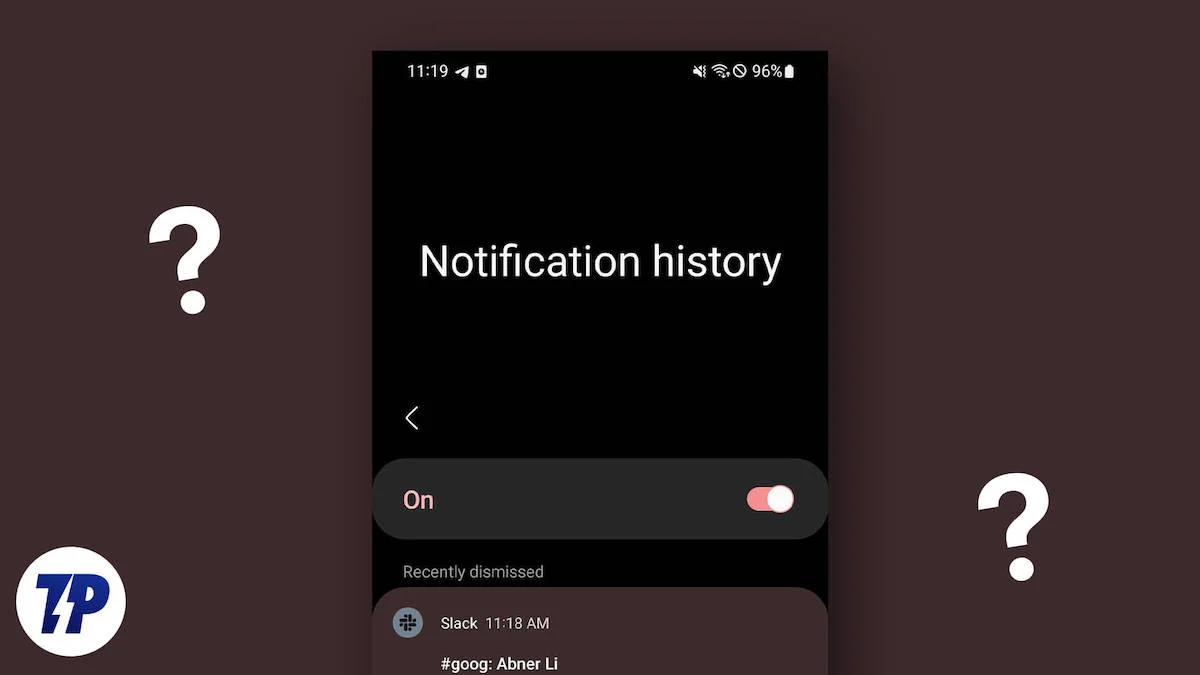
Będzie to jednak działać tylko wtedy, gdy wcześniej w telefonie włączono funkcję historii powiadomień One UI. Jeśli tego nie zrobiłeś, nie masz szczęścia. Najlepsze, co możesz teraz zrobić, to włączyć historię powiadomień w telefonie Samsung, aby mieć pewność, że nie znajdziesz się ponownie w podobnej sytuacji.
Sprawdźmy, jak uzyskać dostęp do historii powiadomień w telefonie Samsung – i włącz ją, jeśli jeszcze nie jest. Ponadto podpowiemy Ci również alternatywny (czytaj lepiej) sposób uzyskiwania dostępu do historii powiadomień i zarządzania nią w telefonach Samsung.
Metoda 1: Sprawdź historię powiadomień w telefonie Samsung za pomocą ustawień
Od wersji One UI 3.0 firma Samsung oferuje możliwość sprawdzania historii powiadomień jako wbudowaną funkcję One UI. Dzięki tej funkcji możesz sprawdzić wszelkie powiadomienia (nieodebrane, usunięte lub uczęszczane) z ostatnich 24 godzin.
Funkcja historii powiadomień jest domyślnie wyłączona w One UI, ale możesz ją włączyć, wykonując następujące czynności:
- Otwórz Ustawienia na swoim urządzeniu Samsung.
- Przejdź do Powiadomień i wybierz Ustawienia zaawansowane .
- Stuknij opcję Historia powiadomień i włącz przełącznik Historii powiadomień .
Gdy to zrobisz, za każdym razem, gdy pojawi się nowe powiadomienie z aplikacji na Twoim telefonie Samsung, możesz je zobaczyć na tej stronie w formie listy. Lub, jeśli funkcja ta była włączona przed wyczyszczeniem powiadomień, wszystkie te powiadomienia zobaczysz tutaj.
Stuknij pozycję powiadomienia na liście, aby otworzyć ją w odpowiedniej aplikacji. Niestety nie ma możliwości usunięcia niepotrzebnych powiadomień.
Zaletą funkcji historii powiadomień One UI jest to, że jeśli z jednej aplikacji pochodzi wiele powiadomień, zostaną one skonsolidowane pod nazwą aplikacji na dole strony, co ułatwi ich przeglądanie. Po dotknięciu powiadomienia aplikacji zostaną wyświetlone ustawienia powiadomień, w których możesz je zmodyfikować zgodnie ze swoimi preferencjami.
Metoda 2: Sprawdź historię powiadomień w telefonach Samsung za pomocą NotiStar
Wbudowana funkcja historii powiadomień One UI to jeden ze sposobów sprawdzania historii powiadomień na telefonie Samsung. Nie pomoże to jednak, jeśli chcesz mieć dostęp do powiadomień starszych niż 24 godziny. Aby to zrobić, musisz użyć modułu Good Lock NotiStar.
Korzystanie z NotiStar ma również kilka innych zalet. Dzięki niemu możesz na przykład dostosować, które aplikacje w telefonie mogą wysyłać powiadomienia push. Następnie możesz ustawić, jak długo moduł ma przechowywać historię powiadomień, zanim zostanie usunięta.
NotiStar jest częścią modułu Good Lock. Jeśli więc nie masz jeszcze aplikacji Good Lock na swoim telefonie, musisz ją najpierw zainstalować.

- Przejdź do Galaxy Store , wyszukaj Good Lock i pobierz go.
- Otwórz aplikację Good Lock .
- Przejdź do zakładki Life Up , znajdź moduł NotiStar i naciśnij przycisk pobierania, aby go pobrać.
Następnie wykonaj poniższe kroki, aby włączyć NotiStar i sprawdzić historię powiadomień:
- Wróć do aplikacji Good Lock i dotknij NotiStar .
- Przełącz przełącznik, aby włączyć opcję Aktywuj NotiStar .
Po włączeniu NotiStar będziesz mógł sprawdzić nowe powiadomienia na swoim urządzeniu Samsung Galaxy. Niestety, nie możesz uzyskać dostępu do starych powiadomień, które otrzymałeś wcześniej.
Stąd możesz przeszukać listę powiadomień, aby znaleźć to, którego potrzebujesz. Po prostu dotknij paska wyszukiwania u góry i wpisz zapamiętany tekst powiadomienia. Jeśli powiadomienie istnieje, NotiStar je zwróci.
Z biegiem czasu Twoja historia powiadomień zostanie zapełniona zbyt dużą liczbą powiadomień. Może to utrudnić znalezienie tych, których faktycznie potrzebujesz. Aby tego uniknąć, możesz usunąć z listy nieistotne powiadomienia.
Po prostu przesuń palcem w lewo lub w prawo po powiadomieniu, aby je usunąć. Możesz też nacisnąć przycisk Wyczyść wszystko na dole, aby usunąć wiele powiadomień jednocześnie.
NotiStar domyślnie wyświetla historię powiadomień do 30 dni. Jeśli jednak chcesz zmienić ten czas trwania, możesz to zrobić. Stuknij w Okres przechowywania powiadomień w module NotiStar i wybierz preferowany zakres.
Podobnie NotiStar zapewnia łatwy dostęp do historii powiadomień bezpośrednio na ekranie. Wyświetla przycisk na ekranie blokady, który przenosi Cię bezpośrednio do wszystkich powiadomień. Możesz dostosować położenie i wygląd tego przycisku. Lub, jeśli nie chcesz tej funkcji, wyłącz ją całkowicie.
Aby dostosować ikonę, dotknij opcji Ustawienia ikony Start . Spowoduje to przejście do ekranu dostosowywania. Tutaj możesz dostosować położenie ikony, zmienić kolor oraz dodać lub zmniejszyć przezroczystość zgodnie ze swoimi preferencjami. Po dostosowaniu ikony naciśnij Zapisz .
Alternatywnie, jeśli chcesz wyłączyć dostęp do ekranu blokady, wyłącz przełącznik opcji Używanie na ekranie blokady na ekranie głównym NotiStar.
Kolejną fajną funkcją NotiStar jest możliwość zapobiegania przypadkowemu usunięciu powiadomień. Dzięki temu możesz zapobiec usuwaniu powiadomień z określonych aplikacji na urządzeniu po naciśnięciu przycisku Wyczyść w panelu Szybkie ustawienia.
W ustawieniach NotiStar przewiń w dół strony i włącz przycisk Ustaw aplikację niezdolną do czyszczenia powiadomień . Następnie dotknij go i na następnym ekranie włącz przełącznik obok aplikacji, której powiadomienia chcesz zapobiec usunięciu.
Znajomość historii powiadomień może być pomocna na wiele sposobów
Dostęp do historii powiadomień w telefonie jest bardzo pomocny. Oprócz oczywistej korzyści, jaką jest możliwość przeglądania nieodebranych lub usuniętych powiadomień, znajomość poprzednich powiadomień może również pomóc w określeniu częstotliwości powiadomień push z różnych aplikacji na Twoim urządzeniu.
To z kolei może pomóc Ci wyłączyć takie powiadomienia lub ograniczyć je, aby uniknąć bombardowania nieuzasadnionymi powiadomieniami i przegapienia ważnych, które przychodzą w ciągu dnia.
